اغلب کاربرد بوک مارک ? در ورد برای علامت گذاری فایل های متنی خاص و مهم است. در ادامه با آموزش ۵ روش کار ، حذف و ایجاد بوک مارک (Bookmark) در ورد با کلاسیک وب همراه باشید.
کاربرد و نحوه ساخت بوک مارک در ورد
How To Make Bookmarks in Word
کار با بوک مارک در ورد بسیار ساده است و شما با چند کلیک ساده بدون هیچ پیش نیازی می توانید فایل های متنی خاص را از دیگر فایل ها جدا کنید و همچنین با نشانه گذاری سند در ورد یک میانبر برای آن فایل ایجاد می شود که دسترسی شما را به آن فایل بسیار ساده می کند.
شما می توانید آخرین نسخه ورد را از سایت رسمی ماکروسافت (نسخه پولی) و سایت های ایرانی (نسخه رایگان) دانلود و نصب کنید.
نحوه ایجاد بوک مارک در ورد
طریقه بوک مارک در ورد بسیار ساده است. ابتدا نرم افزار ورد را اجرا کنید و سپس قسمتی از متن را انتخاب نمایید.
برای انتخاب متن می توانید کلیک چپ موس را بگیرید و با استفاده از نشانگر قسمتی از متن انتخاب نمایید.
همچنین می توانید با دابل کلیک بر روی یک پاراگراف آن را انتخاب کنید.

نحوه باز کردن پنل مدیریت بوک مارک ها:
سپس در ورد ۲۰۰۳ از قسمت Insert گزینه Bookmark را انتخاب کنید.
اگر از رود ۲۰۰۷ تا ۲۰۱۰ از بخش Insert گروه Links گزینه Bookmark را انتخاب نمایید.

در قسمت کادر بالا پنجره باز شده یک نام برای بوک مارک انتخاب کنید.
برای انتخاب اسم بوک مارک می توانید از حروف انگلیسی، اعداد و “_” استفاده نمایید.

برای ساخت bookmark در ورد بر روی گزینه Add ضربه بزنید تا بوک مارک مورد نظر به لیست بوک مارک ها اضافه شود.

نمای ایجاد Bookmark در ورد (در قسمت اطلاعات فایل)
پس از فهمیدن نحوه bookmark در ورد نوبت به تنظیمات اضافی، ویرایش و حذف آنها می رسد.
تنظیم این گزینه برای انواع ورد متفاوت است و می توانید از مراحل زیر برای نسخه مشخص شده استفاده کنید.
در ورد ۲۰۰۳ به Tools > Option > View بروید.
برای ورد ۲۰۰۷ از قسمت بالا صفحه سمت چپ گزینه Microsoft Office را انتخاب کنید و سپس از منو File به Word Options بروید.
جهت فعال کردن این گزینه در ورد ۲۰۱۰ از قسمت بالا صفحه سمت چپ از منو Files گزینه Options را انتخاب کنید.

در این قسمت به بخش Advanced بروید.

سپس به پایین اسکرول کنید تا به بخش Show Document Content برسید.
در این قسمت می توانید اطلاعات نمایشی در بخش اطلاعات فایل متنی را مدیریت و ویرایش کنید.

برای فعال کردن قابلیت نمایش بوک مارک ها گزینه Show Document Content را تیک بزنید.
در آخر هم برای بستن صفحه تنظیمات ورد گزینه OK را تیک بزنید.
نکاتی درباره بوک مارک ها:
- در ورد متن بوک مارک ها مثل دیگر متن های موجود در ورد ویرایش می شود و تفاوتی میان آنها وجود ندارد.
- وقتی شما متن نشانکی را کپی و در جایی دیگر جای گذاری می کنید آن متن نشانک نخواهد شد و به صورت یک متن عادی خواهد بود.
- اگر قسمتی از متن بوکمارک را از قسمت ویرایش بوک مارک ها حذف کنید آن متن در فایل هایی که از آن استفاده کرده اید پاک نخواهد شد و باقی می ماند.
- بهتر است همیشه گزینه بالا را فعال کنید تا از تغییرات و اطلاعات به صورت لحظه ای مطلع شوید.

رفتن به بوک مارک خاص در ورد
برای شروع اگر از ورد ۲۰۰۷ استفاده می کنید ابتدا از قسمت Insert گزینه Bookmark را انتخاب نمایید.
برای ورد ۲۰۰۷ و ۲۰۱۰ از بخش Insert گروه Links گزینه Bookmark را بزنید.

در پنجره باز شده نوع مرتب سازی را بین دو گزینه Name و Location انتخاب کنید. با انتخاب گزینه Name بوک مارک ها بر اساس نام و گزینه Location بر اساس موقعیت در نوشته مرتب سازی می شوند.
برای نمایش بوک مارک های مخفی تیک گزینه Hidden Bookmarks را بزنید.

از میان بوک مارک های نمایش داده شده، بوک مارک مورد نظر را انتخاب کنید.

چگونه با کلیک روی فهرست به صفحه مورد نظر برویم؟ برای رفتن به صفحه گزینه Go To را بزنید.

آموزش Bookmark در ورد : لینک دادن به یک بوک مارک خاص
برای لینک کردن یک بوک مارک در فایل ورد می توانید مراحل زیر را انجام دهید.
در ورد ۲۰۰۳ ابتدا به قسمت Reference در بخش Insert بروید و گزینه Cross-Reference را انتخاب نمایید.
برای ۲۰۰۷ و ۲۰۱۰ از از بخش Insert قسمت Links گزینه Cross-Reference را انتخاب کنید.

مقدار Bookmark را برای قسمت Reference Type انتخاب نمایید.

برای منو کشویی Insert Reference to گزینه Bookmark Text را انتخاب کنید.

از قسمت For which bookmark بوک مارک مورد نظر خود را انتخاب نمایید.
پس از انتخاب بوک مارک مورد نظر و زدن گزینه Insert بوک مارک به صورت یک لینک به فایل متنی اضافه می شود. مگر اینکه تیک گزینه Insert As Hyperlink را بردارید.

نحوه حذف بوک مارک در ورد
همانطور که در قسمت نحوه ایجاد بوک مارک در ورد گفتیم پنل مدیریت بوک مارک را باز کنید.

در قسمت وسط پنل مدیریت بوک مارک های لیستی از بوک مارک هایی که تا به الان ساخته اید نمایش داده می شود.
Bookmark مورد مورد نظر خود را که قصد حذف آن را دارید انتخاب کنید.

پس از انتخاب بوک مارک مورد نظر با کلیک بر روی گزینه Delete بوک مارک مورد نظر به صورت کامل حذف می شود.
دقت داشته باشید قسمت هایی که از بوک مارک استفاده کرده اید پاک نخواهد شد و باقی می ماند.

نظرات و پیشنهادات شما؟
ممنون از اینکه با آموزش اینکه چگونه در ورد Bookmark کنیم همراه کلاسیک وب بودید. اگر درباره روش ساخت، ویرایش و کاربرد Bookmark در ورد سوال یا نظری درباره روش های ارائه شده دارید می توانید از قسمت دیدگاه ها برای ما ارسال کنید.

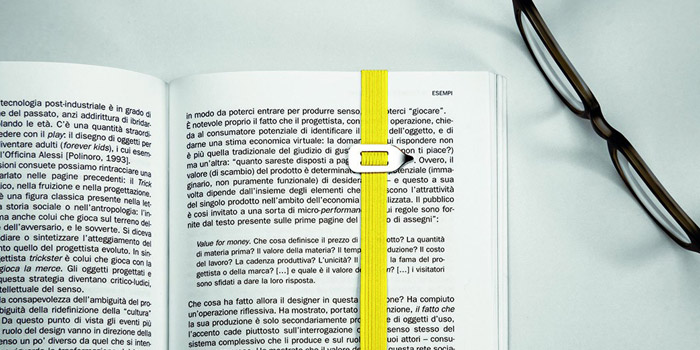
آخرین دیدگاه ها
تا کنون دیدگاهی ثبت نشده است.